Introduzione creando app Android e codesigning
Importante
Visual Studio App Center è previsto per il ritiro il 31 marzo 2025. Anche se è possibile continuare a usare Visual Studio App Center fino a quando non viene completamente ritirato, esistono diverse alternative consigliate che è possibile considerare la migrazione a.
Altre informazioni sulle sequenze temporali di supporto e sulle alternative.
In questa esercitazione si apprenderà come configurare un'app Android di esempio con App Center.
Passaggi dei prerequisiti
Accedere a GitHub e eseguire il fork del repository
- Accedere all'account GitHub.
- Accedere al repository GitHub dell'app di esempio.
- Fare clic su Fork nell'angolo superiore destro della pagina.
Accedere a App Center
- Aprire il portale di App Center.
- Fare clic su Connetti con GitHub e accedere o usare un altro provider.
Creare una nuova app in App Center
- Fare clic su Aggiungi nuova app.
- Assegnare un nome all'app Di esempio android.
- Scegliere rispettivamente Android e Java .
- Fare clic su Aggiungi nuova app.
Sostituire il segreto dell'app
Affinché l'app di esempio invii informazioni a App Center, il segreto dell'app deve essere modificato in modo che corrisponda a quello fornito per il progetto di App Center specifico.
- Passare alla pagina dell'app in App Center facendo clic su di esso nell'elenco App .
- Passare alle impostazioni dell'app facendo clic su Impostazioni nella barra laterale sinistra.
- Fare clic sui tre punti nell'angolo superiore destro per aprire il menu di scelta rapida e quindi fare clic su Copia segreto dell'app.
- Passare al repository sampleapp_android e passare a MainActivity.java
- Nella MainActivity.java del progetto individuare quanto segue. Nota: è anche possibile trovare il frammento di codice con il segreto dell'app specifico nella pagina Introduzione nel portale di App Center.
@Override
protected void onCreate(Bundle savedInstanceState) {
AppCenter.start(getApplication(), "<APP SECRET HERE>",
Analytics.class, Crashes.class);
- Sostituire
<APP SECRET HERE>con il segreto dell'app univoco. - Aggiungere, eseguire il commit e eseguire il push delle modifiche al repository forked. Questa azione può essere eseguita dal terminale o da uno strumento di propria scelta.
Firmare Android Package Kit (APK)
La firma del codice è facoltativa, ma consigliata. Per eseguire test e distribuire l'app agli utenti, l'APK deve essere firmato digitalmente con un certificato. Dopo aver creato un ID app per l'app di esempio, seguire la procedura seguente per firmare manualmente l'APK. Per informazioni su come è presente un certificato digitale o per le opzioni di firma diverse da quella descritta di seguito, vedere la documentazione per sviluppatori Android.
Aprire Android Studio e fare clic su Apri un progetto Android Studio esistente.
Passare al percorso del repository dell'app di esempio fork nel computer e caricarlo in Android Studio.
Passare a Compila varianti nel pannello più a sinistra e fare clic su di esso.
Assicurarsi che la variante di compilazione sia impostata sulla versione.
Passare a Build Generate Signed > APK dalla barra dei menu.
Lasciare modulo: app e fare clic su Avanti.
Nel percorso dell'archivio chiavi fare clic su Crea nuovo e creare l'archivio chiavi in base all'immagine seguente nella documentazione per sviluppatori Android:
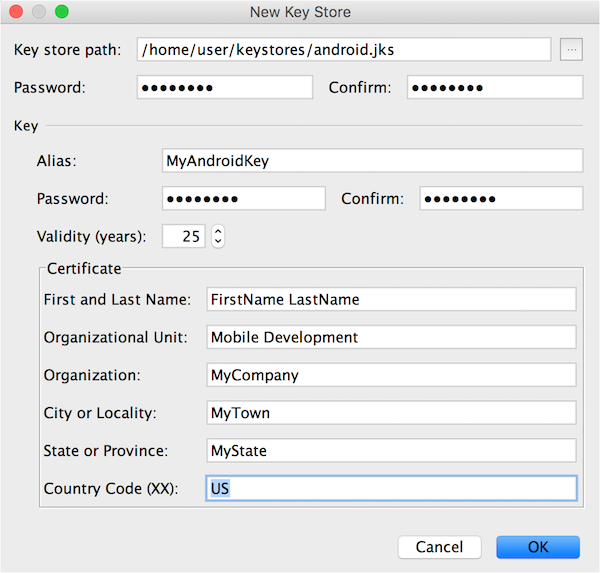
Fare clic su OK. La password dell'archivio chiavi, l'alias chiave e la password chiave devono compilare automaticamente le informazioni del nuovo archivio chiavi. Fare clic su Avanti.
Selezionare una destinazione per l'APK firmato, assicurarsi che il tipo di compilazione sia impostato su versione e selezionare entrambe le versioni della firma V1 e V2. Fare clic su Fine.
Gradle dovrebbe iniziare automaticamente a compilare. Dopo aver sincronizzato tutto, è necessario trovare l'APK firmato nella cartella di destinazione specificata.
Aggiungere, eseguire il commit e eseguire il push delle modifiche al repository forked.
Facoltativo: Eseguire l'app in Android Studio e leggere le descrizioni
I servizi di analisi e arresto anomalo devono essere collegati all'app per consentire ai pulsanti associati di inviare dati rilevabili ad App Center. Per ulteriori dettagli, passare alla guida introduttiva alla guida introduttiva all'arresto anomalo e all'analisi.